Cara menginstal server parse di centos 8
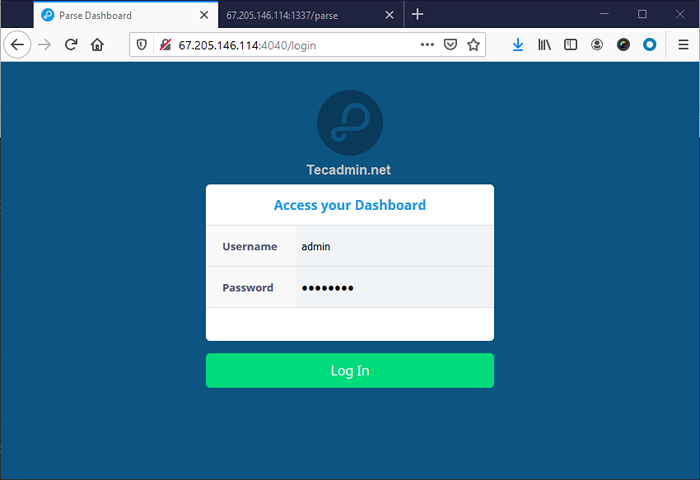
- 3942
- 1122
- Hector Kuhic
Parse Server adalah aplikasi open source yang ditulis di node.JS. Itu digunakan sebagai backend sebagai platform layanan (BAAS). Ini membantu pengembang untuk membangun backend aplikasi seluler mereka.
Parse Dashboard adalah aplikasi lain yang dibangun di atas node.js oleh pengembang parse. Ini adalah antarmuka web frontend untuk mengelola server parse backend. Anda dapat menambah dan mengelola beberapa server parse dari dasbor tunggal.
Tutorial ini akan membantu Anda mengatur server parse dan dasbor pada sistem centos linux.
Prasyarat
- Meluncurkan instance Centos 8 di Digitalocean.
- Siapkan Akun Privileged Sudo dan Terapkan Keamanan Awal dengan Mengikuti Pengaturan Server Awal
- Masuk ke contoh melalui SSH sebagai Akun Root
Langkah 1 - Instal Node.JS
Server parser diperlukan node.JS akan diinstal pada sistem. Anda dapat menginstal Node.JS dari repositori yum resmi. Untuk mengonfigurasi YUM Repository Execute:
DNF Instal -Y GCC -C ++ Make Curl -Sl https: // rpm.Nodesource.com/setup_12.x | sudo -e bash -
Jalankan perintah berikut untuk menginstal node.JS di server Anda.
sudo dnf instal -y nodejs
Langkah 2 - Pasang Benang
Paket benang tersedia untuk diinstal dengan repositori NPM. Anda juga dapat menginstal benang menggunakan utilitas manajer paket DNF. Jalankan perintah di bawah ini untuk menambahkan repositori benang ke sistem Anda:
sudo rpm --import https: // dl.YARNPKG.com/rpm/pubkey.GPG Curl -sl https: // dl.YARNPKG.com/rpm/benang.repo -o /etc /yum.repo.d/benang.repo
Kemudian instal benang menggunakan perintah DNF:
sudo dnf menginstal benang -disablerepo = appStream
Langkah 3 - Instal MongoDB
Tambahkan konten berikut dalam file konfigurasi repositori yum mongodb.Repo Sesuai Anda yang Diperlukan Versi MongoDB dan Arsitektur Sistem. Untuk artikel ini, kami menggunakan MongoDB 4.2 Repositori.
sudo vi /etc /yum.repo.D/MongoDB.repo
[MongoDb] name = mongoDb repositori baseUrl = http: // repo.Mongodb.org/yum/redhat/$ rilis/mongodb-org/4.2/$ Basearch/gpgcheck = 1 diaktifkan = 1 gpgkey = https: // www.Mongodb.org/static/pgp/server-4.2.ASC
Simpan file Anda dan tutup.
Sekarang instal server mongoDb dengan menjalankan perintah berikut.
sudo dnf menginstal mongodb-org
Langkah 4 - Instal Parse Server
Anda telah menginstal paket yang diperlukan di sistem Anda. Paket server parse tersedia di bawah repositori global. Anda dapat menginstalnya menggunakan manajer paket benang. Untuk menginstalnya ketik:
Benang Global Tambahkan Parse-Server
Selanjutnya buat file konfigurasi untuk server parse Anda. Di mana Anda dapat mendefinisikan atribut server parse. Buat file konfigurasi dan edit di editor teks favorit Anda:
Konfigurasi Nano.json
Kemudian, tambahkan konten berikut ke file:
"appname": "server parse saya", "databaseuri": "mongoDb: // localhost: 27017/dev", "appid": "ksdjfkdj9dkfdjDkf", "masterkey": "kjdf89dfj3h37h37df8": "" "" "," "" "" "" "" "" cjdf8dj3h37dfdJDKF "," KJDF89DFJ3H37DF8 "" // localhost: 1337/parse "," publicserverurl ":" https: // 0.0.0.0: 1337/parse "," port ": 1337
Detail Konfigurasi:
Simpan file Anda. Selanjutnya jalankan server parse dengan perintah nohup. Jalankan juga sebagai proses latar belakang.
Konfigurasi Parse-Server Nohup.JSON &
Server parse Anda sedang berjalan sekarang.
Langkah 5 - Instal Parse Dashboard
Tim pengembangan parse, juga menyediakan antarmuka web untuk mengakses server parse yang disebut parse-dashboard. Yang juga tersedia sebagai modul node. Gunakan perintah di bawah untuk menginstal Parse-Dashboard:
Benang Global Tambahkan Parse-Dashboard
Selanjutnya, buat file konfigurasi untuk dasbor parse. Edit file dalam editor teks:
Nano Parse-Darshboard-Config.json
Dan tambahkan konten berikut:
"Apps": ["ServerUrl": "http: // 67.205.146.114: 1337/parse "," appid ":" ksdjfkdj9dkfdjdkf "," masterkey ":" kjdf89dfj3h37jhfjdf8dfjdf "," arizeinsecureHtp ":" true "," appname ":" my mypapp1 "true" "" true "," appname ":" Mypapp1 "my appname": "Mypap1," My AppName "" My "" true ":" my appname " : "admin", "lulus": "kata sandi"], "iconsfolder": "ikon"
Anda dapat menambahkan beberapa server parse ke dasbor parse Anda. Tambahkan server parse Anda dengan serverurl. Pengguna appid dan masterkey yang sama seperti yang Anda tetapkan ke server parse Anda.
Simpan file Anda dan jalankan perintah berikut untuk memulai dasbor parse.
nohup parse-dashboard --dev-konfigurasi parse-darshboard-config.JSON &
Perintah di atas akan memulai server parse Anda di port 4040.
Langkah 6 - Sesuaikan aturan firewalld
Sistem telah mengaktifkan firewalld, perlu mengizinkan akses di port yang menjalankan server parse. Kami menggunakan port 1337 untuk server parse dan 4040 untuk dasbor. Jalankan perintah berikut untuk memungkinkan akses bagi pengguna publik untuk server parse. Untuk membuka tipe port:
sudo firewall-cmd --permanent --zone = public --add-port = 1337/tcp sudo firewall-cmd --permanent --zone = public --add-port = 4040/tcp
Terapkan perubahan dengan menjalankan perintah:
firewall-cmd --eload
Langkah 7 - Akses Dasbor Parse
Sekarang, Anda dapat mengakses antarmuka web dasbor parse Anda dengan mengakses server Anda di port 4040. Masuk ke nama pengguna dan kata sandi dasbor yang ditentukan dalam file konfigurasi dasbor parse (parse-darshboard-config.json).
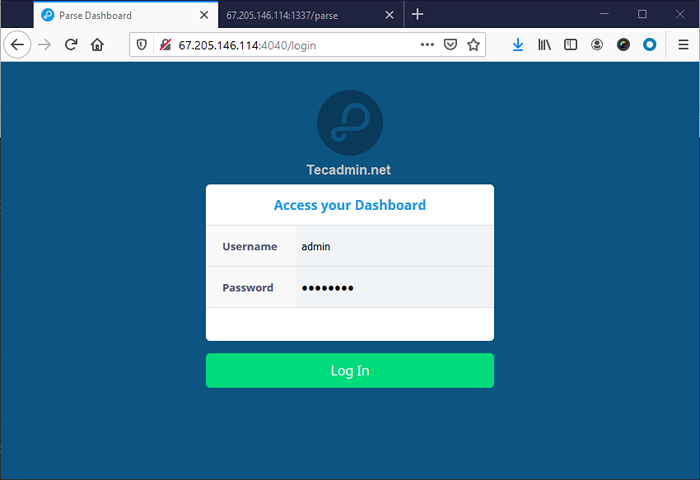
Setelah login Anda akan melihat dasbor.
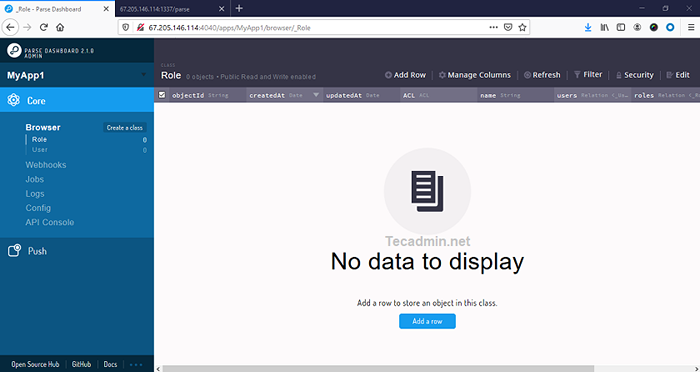
Kesimpulan
Dalam tutorial ini Anda belajar tentang pemasangan server parse dan dasbor pada sistem CentOS.

